Kujutise määrangud
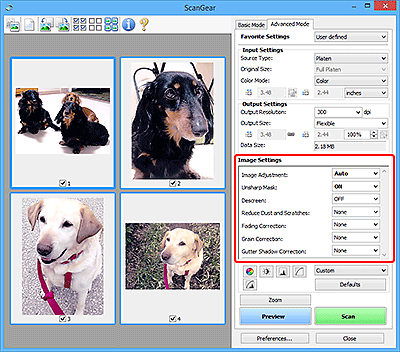
 Tähtis!
Tähtis!
- Ärge rakendage neid funktsioone muaree, tolmu/kriimustuste või tuhmunud, värvideta piltidele. Sellel võib olla ebasoovitav mõju värvitoonile.
- Pildi korrigeerimise tulemused ei pruugi pildi eelvaatel näha olla.
 Märkus
Märkus
- Valitavad sätted sõltuvad suvandi Värvirežiim (Color Mode) sätetest.
- Suvandi Kujutise määrangud (Image Settings) kasutamise korral võib skannimine võtta tavalisest rohkem aega.
Suvand Kujutise määrangud (Image Settings) võimaldab määrata järgmised parameetrid.
- Kujutise reguleerimine (Image Adjustment)
-
Pildi reguleerimise seadistamise korral optimeeritakse pildi määratud osa eredus. Pilte saab reguleerida automaatselt tuvastatud dokumendi tüübi või määratud dokumendi tüübi põhjal. Reguleerimise tulemused on näha kogu pildil.
- Puudub (None)
- Pildi reguleerimist ei rakendata.
- Automaatne (Auto)
- Rakendatakse pildi reguleerimine dokumendi tüübi automaatse tuvastamisega. Tavaolukorras on soovitatav valida see säte.
- Foto (Photo)
- Rakendatakse fotode jaoks sobiv pildi reguleerimine.
- Ajakiri (Magazine)
- Rakendatakse ajakirjade jaoks sobiv pildi reguleerimine.
- Dokument (Document)
- Rakendatakse tekstidokumentide jaoks sobiv pildi reguleerimine.
 Tähtis!
Tähtis!- Suvandit Kujutise reguleerimine (Image Adjustment) võib seadistada pärast eelvaadet.
- Seda sätet saab seadistada valiku Soovitatav (Recommended) valimisel dialoogiboksi Eelistused (Preferences) vahekaardil Värvimäärangud (Color Settings).
 Märkus
Märkus- Kui säte Automaatne (Auto) ei võimalda pilti korralikult reguleerida, määrake dokumendi tüüp.
- Värvitoon võib pildi reguleerimise tõttu esialgsest pildist erineda. Sellisel juhul määrake suvandi Kujutise reguleerimine (Image Adjustment) olekuks Puudub (None).
- Läbikumamise vähendamine (Reduce Show-through)
-
Kasutage seda funktsiooni kahepoolsete dokumentide läbikumamise vähendamiseks või ümbertöödeldud paberi ja muu värvilise paberi põhivärvi heledamaks muutmiseks dokumentide skannimisel.
- Välja (OFF)
- Läbikumamist ei vähendata.
- Sisse (ON)
- Valige see säte kahepoolsete dokumentide läbikumamise vähendamiseks või põhivärvi heledamaks muutmiseks. Tavaolukorras on soovitatav valida see säte.
 Tähtis!
Tähtis!- Määrangu Läbikumamise vähendamine (Reduce Show-through) saab seada siis, kui dialoogiboksi Eelistused (Preferences) vahekaardil Värvimäärangud (Color Settings) on valitud Soovitatav (Recommended) ja suvandis Kujutise reguleerimine (Image Adjustment) on valitud Dokument (Document) või Ajakiri (Magazine).
- Udususe varjamine (Unsharp Mask)
-
Rõhutab objektide piirjooni ja teravustab pilti fotode skannimisel.
- Välja (OFF)
- Udususe varjamist ei rakendata.
- Sisse (ON)
- Rõhutab objektide piirjooni ja teravustab pilti. Tavaolukorras on soovitatav valida see säte.
- Muaree-mustri eemaldamine (Descreen)
-
Prinditud fotod ja pildid esitatakse väikeste punktide kogumikena. „Muaree” on nähtus, mille puhul selliste väikeste punktidena prinditud fotode või piltide skannimisel tekivad ebaühtlased üleminekud või vöödid. Muaree-mustri eemaldamine (Descreen) on funktsioon selle muaree-efekti vähendamiseks.
- Välja (OFF)
- Muareed ei vähendata.
- Sisse (ON)
- Vähendab muareed. Tavaolukorras on soovitatav valida see säte.
 Märkus
Märkus- Isegi kui suvandi Muaree-mustri eemaldamine (Descreen) olekuks määratakse Sisse (ON), võib jääda mõningane muaree-efekt, kui suvandi Udususe varjamine (Unsharp Mask) olekuks määratakse Sisse (ON). Sellisel juhul määrake suvandi Udususe varjamine (Unsharp Mask) olekuks Välja (OFF).
- Tolmu ja kriimustuste vähendamine (Reduce Dust and Scratches)
-
Skannitud fotodel võib esineda tolmust või kriimustustest põhjustatud valgeid täppe. Kasutage seda funktsiooni sellise müra vähendamiseks.
- Puudub (None)
- Tolmu ja kriimustusi ei vähendata.
- Madal (Low)
- Valige see säte väikeste tolmuosakeste ja kriimustuste vähendamiseks. Suured võivad alles jääda.
- Keskmine (Medium)
- Tavaolukorras on soovitatav valida see säte.
- Kõrge (High)
- Valige see säte suurte tolmuosakeste ja kriimustuste vähendamiseks; pildile võib jääda märke vähendamisprotsessist või võidakse eemaldada pildi peeni üksikasju.
 Tähtis!
Tähtis!- See funktsioon ei pruugi mõnda tüüpi fotode korral efektiivne olla.
 Märkus
Märkus- Soovitatav on prinditud materjalide skannimisel valida säte Puudub (None).
- Tuhmumise parandamine (Fading Correction)
-
Parandab aja jooksul tuhmunud või värvinihkega fotosid. „Värvinihe” on nähtus, mille puhul teatud värv mõjutab kogu pilti ilma või ümbritsevate tugevate värvide tõttu.
- Puudub (None)
- Tuhmumise parandamist ei rakendata.
- Madal (Low)
- Valige see säte vähese tuhmumise ja värvinihke parandamiseks.
- Keskmine (Medium)
- Tavaolukorras on soovitatav valida see säte.
- Kõrge (High)
- Valige see säte ulatusliku tuhmumise ja värvinihke parandamiseks. See võib mõjutada pildi tooni.
 Tähtis!
Tähtis!- Suvandit Tuhmumise parandamine (Fading Correction) võib seadistada pärast eelvaadet.
- Seda sätet saab seadistada valiku Soovitatav (Recommended) valimisel dialoogiboksi Eelistused (Preferences) vahekaardil Värvimäärangud (Color Settings).
- Parandamist ei pruugita õigesti rakendada, kui skannimispiirkond on liiga väike.
- Teralisuse parandamine (Grain Correction)
-
Kasutage seda funktsiooni teralisuse (kareduse) vähendamiseks suure tundlikkusega või sensibiliseeritud filmiga tehtud fotodel.
- Puudub (None)
- Teralisust ei vähendata.
- Madal (Low)
- Valige see säte, kui foto on veidi teraline.
- Keskmine (Medium)
- Tavaolukorras on soovitatav valida see säte.
- Kõrge (High)
- Valige see säte, kui foto on väga teraline. See võib mõjutada pildi üleminekuid ja teravust.
 Tähtis!
Tähtis!- Parandamist ei pruugita õigesti rakendada, kui skannimispiirkond on liiga väike.
- Köitevaru parandus (Gutter Shadow Correction)
-
Parandab avatud brošüüride skannimisel lehekülgede vahele tekkivaid varje.
Kui seadistate sätte Köitevaru parandus (Gutter Shadow Correction) pildi eelvaatel, on tulemused sellel näha. Vaadake efektide eelvaadet enne skannimist, sest tulemused varieeruvad sõltuvalt dokumendi tüübist ja kokkusurumisest.
Kõveratest lehekülgedest põhjustatud ebaselgeid või häguseid tekste/ridu ei parandata.
- Puudub (None)
- Köitevaru varju ei parandata.
- Madal (Low)
- Valige see säte, kui efekt on keskmise sätte puhul liiga tugev.
- Keskmine (Medium)
- Tavaolukorras on soovitatav valida see säte.
- Kõrge (High)
- Valige see säte, kui efekt on keskmise sätte puhul liiga nõrk.
 Tähtis!
Tähtis!- Suvandi Köitevaru parandus (Gutter Shadow Correction) võite seadistada pärast eelvaadet.
- Ärge asetage kopeerimisalusele esemeid, mis on raskemad kui 2,0 kg (4,4 naela). Samuti ärge vajutage dokumendile jõuga üle 2,0 kg (4,4 naela). Kui vajutate tugevalt, ei pruugi skanner õigesti töötada või võite lõhkuda klaasi.
-
Joondage dokument kopeerimisaluse servaga. Muidu ei parandata varju korralikult.
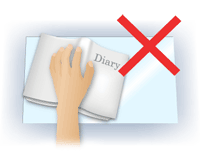
- Sõltuvalt dokumendist ei pruugita varje korralikult parandada. Kui lehekülje taust ei ole valge, ei pruugita varje korralikult või üldse tuvastada.
-
Skannimise ajal vajutage raamatuseljale sama survega mis skannimise eelvaate ajal. Kui köite osa ei ole ühtlane, ei parandata varju korralikult.
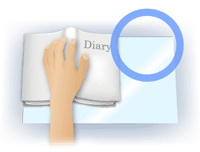
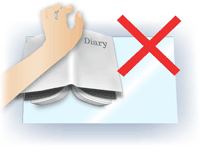
- Dokumendi paigutusviis sõltub mudelist ja skannitavast dokumendist.
 Märkus
Märkus- Kui skannimistulemustele tekivad valged laigud, triibud või värvilised mustrid, mis on põhjustatud ümbritseva valguse tungimisest dokumendi ja kopeerimisaluse vahele, katke dokument musta riidega.
-
Kui varju ei parandata korralikult, reguleerige kärpimisraami (skannimispiirkonda) pildi eelvaatel.

